Wi-Fi, или беспроводная локальная сеть, стала неотъемлемой частью нашей повседневной жизни. Мы привыкли к тому, что интернет всегда доступен, и поэтому возникает недоумение, когда соединение вдруг прерывается. Однако причин, почему Wi-Fi не работает, может быть несколько, и чтобы восстановить соединение, важно узнать, что стало источником проблемы.
Одной из самых распространенных причин сбоя Wi-Fi соединения является неполадка в маршрутизаторе. Маршрутизатор перенаправляет трафик данных между вашим устройством и интернетом, и если он перестает функционировать должным образом, соединение тоже пропадает. Проверьте, включен ли маршрутизатор, а также убедитесь, что он подключен к электрической сети и работает исправно.
Еще одной причиной проблем с Wi-Fi может быть перегрузка сети. Слишком большое количество устройств, подключенных к Wi-Fi, может вызвать снижение скорости интернета или даже полный отказ в соединении. Попробуйте отключить ненужные устройства или организовать приоритетные диапазоны доступа для разных устройств, чтобы избежать перегрузки сети.
Знание основных причин проблем со Wi-Fi поможет вам быстро определить и устранить проблему. В этой статье мы рассмотрим более подробно возможные причины и способы устранения неполадок Wi-Fi, чтобы вы могли вновь наслаждаться быстрым и стабильным интернетом.
Причины проблем с Wi-Fi и их устранение

1. Недостаточная мощность сигнала или плохое качество сигнала: Плохое соединение Wi-Fi может возникать из-за недостаточной мощности сигнала или плохого качества сигнала, что может быть вызвано различными причинами, включая дальность от роутера, наличие препятствий или интерференции из-за других устройств.
Чтобы устранить эту проблему, необходимо проверить следующие варианты:
- Приблизиться к роутеру, чтобы улучшить мощность сигнала.
- Удалить препятствия между роутером и устройством, такие как стены или мебель.
- Избегать использования других устройств, которые могут создавать интерференцию, таких как микроволновые печи или телефоны.
- Проверить настройки роутера и выставить оптимальные параметры мощности сигнала и качества передачи данных.
2. Неправильные настройки сети Wi-Fi: Неправильные настройки сети могут привести к проблемам с Wi-Fi. Это может включать в себя неправильные пароли, неправильно настроенные протоколы безопасности или ограничения доступа.
Для устранения этой проблемы рекомендуется:
- Проверить правильность введенного пароля для подключения к Wi-Fi сети.
- Убедиться, что используется правильный протокол безопасности, такой как WPA2.
- Разрешить доступ к Wi-Fi для всех устройств, если настройки ограничивают доступ.
- Попробовать сбросить настройки Wi-Fi роутера и настроить их заново.
3. Проблемы с адаптером Wi-Fi: Неисправный или устаревший адаптер Wi-Fi может быть причиной проблем с подключением.
Чтобы исправить эту проблему, вы можете:
- Проверить, что адаптер Wi-Fi работает и включен.
- Убедиться, что адаптер Wi-Fi имеет последние обновления драйверов.
- Попробовать подключить другое устройство к Wi-Fi для проверки, работает ли адаптер Wi-Fi должным образом.
- Рассмотреть возможность замены адаптера Wi-Fi, если все вышеперечисленные шаги не помогают.
Устранение этих причин поможет вам вернуть работоспособность Wi-Fi и обеспечить стабильное соединение. Если проблемы с Wi-Fi сохраняются, рекомендуется обратиться к специалистам или провайдеру интернета для более подробной диагностики и устранения неполадок.
Неисправности в роутере

Неисправности в роутере могут быть вызваны различными факторами, включая:
- Неправильные настройки роутера. Возможно, вы не внесли правильные данные для подключения к сети Интернет или внесли неправильные настройки безопасности Wi-Fi. Проверьте настройки роутера и убедитесь, что они правильные.
- Проблемы с оборудованием. Роутер может быть поврежден или вышедший из строя. Проверьте физическое состояние роутера, убедитесь, что все кабели надежно подключены и нет повреждений.
- Проблемы с программным обеспечением роутера. Возможно, роутер нуждается в обновлении прошивки. Проверьте производителя роутера и загрузите последнюю версию прошивки с его официального сайта.
- Перегрузка роутера. Если слишком много устройств подключено к роутеру или слишком много данных передается через него, это может привести к перегрузке роутера. Попробуйте отключить некоторые устройства или сократить передаваемый поток данных.
- Интерференция сигнала Wi-Fi. Если роутер расположен рядом с другими электронными устройствами (например, микроволновкой, Bluetooth-устройствами или телефонами), это может вызывать интерференцию сигнала Wi-Fi. Переместите роутер в другое место или отключите устройства, которые могут вызвать интерференцию.
Если вы испытываете проблемы с Wi-Fi соединением, рекомендуется сначала проверить и устранить возможные неисправности в роутере. Если после этого проблемы не исчезают, возможно, причина кроется в других факторах, включая настройки устройства или проблемы со сигналом Интернет-провайдера.
Перегрузка Wi-Fi сети
Иногда Wi-Fi сеть может перегружаться из-за большого количества подключенных устройств. Если на вашем маршрутизаторе установлено ограничение на максимальное количество подключений, то новые устройства не смогут подключиться к сети. В этом случае, вам может прийтись временно отключить некоторые устройства от Wi-Fi сети, чтобы освободить место для новых устройств.
Если вы обнаружите, что множество устройств постоянно подключено к вашей сети и перегрузка происходит регулярно, то, возможно, вам понадобится обновить маршрутизатор на более мощный или установить дополнительные точки доступа в доме или офисе.
Перегрузка Wi-Fi сети может также происходить из-за интерференции со сигналами других беспроводных устройств. Частотные столбики, беспроводные телефоны, микроволновые печи и другие подобные устройства могут мешать работе вашей Wi-Fi сети. Если возможно, перенесите маршрутизатор подальше от таких устройств или попробуйте использовать другие частотные каналы.
Чтобы избежать перегрузки Wi-Fi сети, рекомендуется также включить функцию Quality of Service (QoS) на вашем маршрутизаторе. Данная функция позволит оптимизировать использование доступной пропускной способности, предоставляя приоритет более важным приложениям или устройствам.
Проблемы с устройствами подключения
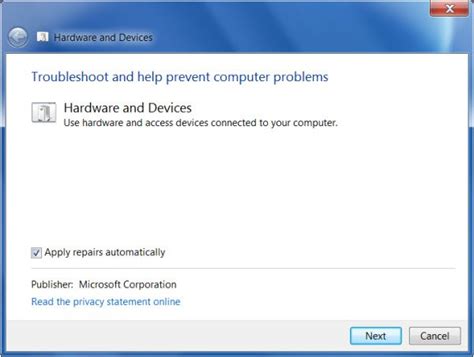
| Проблема | Возможные причины | Способы решения |
|---|---|---|
| Отсутствие подключения | Неправильный ввод пароля Wi-Fi, отключенный Wi-Fi на устройстве | Проверьте правильность ввода пароля Wi-Fi, убедитесь, что Wi-Fi включен на устройстве Перезагрузите роутер и устройство |
| Ограниченный доступ | Ограничения в настройках роутера, проблема с DHCP | Проверьте настройки роутера, включите DHCP Попробуйте перезагрузить роутер и устройство |
| Низкая скорость соединения | Перегруженность Wi-Fi сети, препятствия между роутером и устройством | Попробуйте перезагрузить роутер и устройство Уберите препятствия между роутером и устройством Разместите роутер ближе к устройствам |
| Слабый сигнал | Расстояние между роутером и устройством, повреждения антенн роутера | Разместите роутер ближе к устройствам Проверьте антенны роутера на повреждения |
Если у вас возникли проблемы с Wi-Fi, рекомендуется последовательно применять указанные в таблице способы решения. Если проблема не устраняется, то может потребоваться обратиться к специалисту для дальнейшей диагностики и ремонта сети.